Kāpēc televizorā nav skaņas, savienojot datoru ar HDMI
Ir dažādi darbvirsmas savienojuma veidi vai klēpjdators ar TV, progresīvākais un vieglākais izpildījums ir HDMI kabeļa pievienošana produktiem. Daži lietotāji sūdzas, ka ar šādu mājsaimniecības ierīču savienojumu televizora skaņa bieži netiek reproducēta, lai gan kabelis tika pievienots saskaņā ar instrukcijām un visiem noteikumiem. Kāpēc televizorā nav skaņas, neraugoties uz HDMI uzticamību?
Saturs
Skaņas izejas iestatījums
TV attēls ir skaists, bet savienojuma laikā skaņa nav dzirdama - to var dzirdēt tikai no datora skaļruņiem, TV skaļruņi ir klusēti. Daudzi cilvēki atstāj visu, kā tas ir, bet labāk ir izveidot savienojumu ar loģisku galu - pielāgot skaņu un izbaudīt komfortu.

Izmantojot tālvadības pulti, mēs pārbaudām, vai skaņa patiešām netiek izvadīta no klēpjdatora: nospiediet pogu, lai palielinātu TV skaļumu, bet nekas nenotiek. Nepieciešams pārbaudiet kontaktus savienotājos - ja viss tur ir labi, katra produkta skaņas iestatījums tiek atkārtots.
Kā konfigurēt? Jebkura datora uzdevumjoslā ir audio ikona, jums ir nepieciešams pārvietot kursoru un noklikšķināt vienu reizi ar peles labo pogu, parādīsies sadaļa, kurā mēs izvēlamies iespēju par atskaņošanas ierīcēm -> to atvērt. Tiek parādīts reģistrs, kurā uzskaitītas visas ierīces, kas pārraida skaņu no datora, atrod tajā pieslēgtā TV nosaukumu -> atveriet izvēlni, pēc tam noklikšķiniet uz Properties (Rekvizīti) -> atzīmējiet izvēles rūtiņu blakus parakstam izmantojiet noklusējumu. Daudzos gadījumos, ja skaņa, kad izmanto HDMI savienojumu, netiek pārraidīta uz televizoru, tad pēc veiktām manipulācijām TV skaļruņi konsekventi reproducēs pārraidīto audio diapazonu.
Klēpjdators neredz TV
Ir iespējas, kad, pievienojot datoru, TV netiek parādīts pievienoto ierīču sarakstā audio pārraidei. Izrādās, ka klēpjdators neredz tās skaļruņus, un tāpēc televizorā nav skaņas. Nepieciešams pārstartējiet produktuneatvienojot kabeli. Pēc procesa beigām sarakstā jānorāda tās dinamika, tikai tās var būt neaktīvas. Kā padarīt televizoru aktīvāku, mēs jau iepriekš aprakstījām, atkārtojiet iestatījumus, TV skaļruņi izklausīsies kvalitatīvi.
Kad klēpjdators ir grūti izvēlieties prioritātes savienojumuArī skaņa, izmantojot HDMI, bieži nedarbojas. Mēģiniet atvienot datoru no visām ierīcēm, izņemot TV - situācijai vajadzētu atgriezties normālā stāvoklī.

Izvēlieties atskaņošanas avotu
Windows operētājsistēma (OS), vienlaikus savienojot jebkuru ārējo ierīci ar klēpjdatoru, automātiski nosaka, ka skaņa nāk caur šo pievienoto avotu. Dažos gadījumos operētājsistēma neveic šīs darbības, lai jūs varētu piešķirt TV atskaņošanas ierīcicaur kuru jums ir nepieciešams nosūtīt viņam skaņas diapazonu.
Uzmanību! Pirms turpināt iestatījumus - vēlreiz pārbaudiet, vai televizorā ir ieslēgta Mute funkcija.
Kā pielāgot klēpjdatoru vēlamajam avotam? Mēs sniedzam detalizētas instrukcijas:
- noklikšķiniet uz skaļruņa ikonas uzdevumjoslā un atlasiet fotoattēlā redzamo sadaļu;
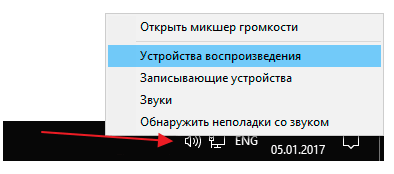
- atvērtajā logā iestatījumiem ar visu pieslēgto ierīču sarakstu, atlasiet mūsu TV, norādiet uz kursora un ar peles labo pogu noklikšķiniet, pēc tam izvēlieties noklusējuma lietošanas iespēju;
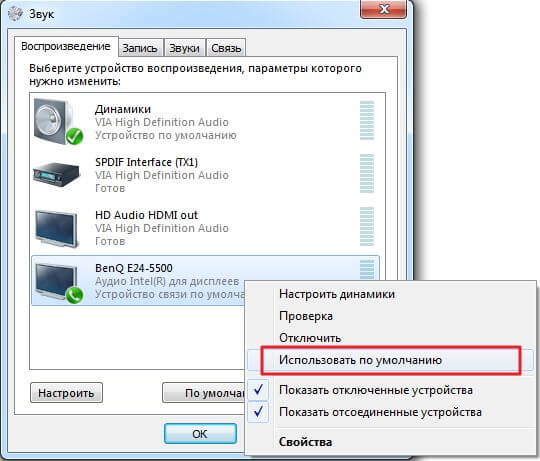
- saglabāt savas darbības -> piemērot -> ok.
Ja jūsu televizors nav reģistrā, pārvietojiet kursoru uz brīvas vietas, ar peles labo pogu noklikšķiniet uz vienreiz un atzīmējiet izvēles rūtiņu blakus “Rādīt invalīdus”. Parādītajā sarakstā mēs meklējam mūsu TV, uz kuru mēs nosūtīsim skaņu.
Aparatūras problēmas
Šī problēma ir otrajā vietā izplatības ziņā un izpaužas šādos brīžos.
- Vadu kļūme dažādu iemeslu dēļ, ieskaitot mehāniskās īpašības. Iekšpusē var būt daļējs impulss vai citi defekti, tāpēc tas nesūta audio signālu.
- Tika izmantots adapteris, kas nepārraida stabilu skaņas signālu sliktas kvalitātes ražošanas dēļ - lēti analogi dažreiz nav kontaktu, kas vajadzīgi skaņas pārraidīšanai.
Ķīnā ražotais kabelis nerada lielu uzticību, lai gan visiem Tuvo Karalistes produktiem, kas izgatavoti oficiālā līmenī, ir normāla kvalitāte, bet amatniecības viltojumi nav izslēgti. Dažreiz var būt pat jauns kabelis ražošanas defektsvai savienotāja daļa, kas oksidēta nepareizas uzglabāšanas dēļ. Tas var būt iemesls, kāpēc televizoram nav skaņas, kad pievienojat HDMI. Lai noregulētu visu sistēmu, jums ir jāatgriežas veikalā un jāmaina slikta kvalitāte uz labu produktu.
Atjaunināt draiverus
Novecojusi “malkas” var būt vēl viens iemesls skaņas trūkumam, izmantojot HDMI televizorā. Jūs varat uzzināt, vai esat instalējis vai atjauninājis klēpjdatora draiverus, izmantojot īpašu sistēmu, kas instalēta jebkurā datorā:
- noklikšķiniet uz "clave" vienlaicīgi Windows + R rindā "Open" rakstīt devmgmt.msc -> OK;
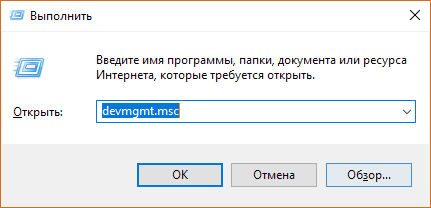
- dispečers atveras, augšpusē atrodamies “View” -> atzīmējiet “Show hidden devices”;
- atverot vienumu "Skaņas, spēļu un videoierīces", kad datora audio karte ir iekļauta šajā sarakstā, tas nozīmē - HDMI draiveri nav iekļauti -> mēs, kā parādīts fotoattēlā, lai tos aktivizētu.
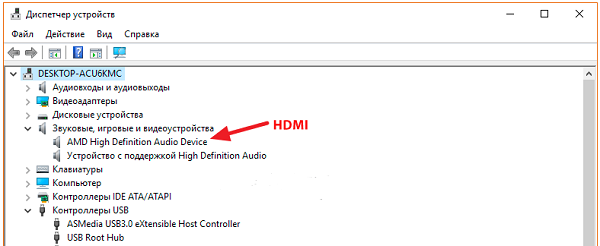
Ja reģistrā ir viena skaņas karte, tad mēs ielādējam videokartes draiverus, ņemot vērā nepieciešamo iespēju nosūtīt skaņu uz pievienoto televizoru. Mēs dodamies uz oficiālajām Intel Corporation vai NVIDIA tīmekļa vietnēm, lejupielādējam videokartes draiveru jaunāko versiju, pēc tam instalējam tās klēpjdatorā un aktivizējam to, bet pārliecinieties, ka tas ir ieslēgts manuālā regulēšanas režīms un starp visām uzskaitītajām versijām atzīmējiet HD audio draiveri.
Tas ir svarīgi! HDMI audio draiverim ir šis nosaukums tikai NVIDIA grafikas kartē, citiem ražotājiem būs atšķirīgs nosaukums.

Pēc instalēšanas mēs restartējam klēpjdatoru, lai izmaiņas stātos spēkā, un izveidotu jaunu datora savienojumu ar televizoru.
NVIDIA kontroliera konfigurācija
Kā izvadīt skaņu no datora uz televizoruja klēpjdatorā ir NVIDIA grafikas karte? Šādas sarežģītas ierīces ir iebūvēts skaņas regulatorsViņa darbu pielāgo tikai ar izvēlētās atskaņotāja izvēlni, kuru lietotāji izmanto, lai skatītos filmas. Problēma, kas saistīta ar skaņas pieslēgšanu, izzūd, kad ievadāt sistēmu, izmantojot īpašu izvēlni, un atzīmējiet izvēles rūtiņu pie NVIDIA augstas izšķirtspējas audio, lai norādītu, ka šie skaņas iestatījumi tiek izmantoti pēc noklusējuma.
Jāatzīmē, ka HDMI kabelis šodien ir visizplatītākā un progresīvākā metode ierīču pārslēgšanai. Papildus klēpjdatoram un datoram to var izmantot, lai savienotu citas ierīces. Uzziniet vairāk par savienojumu ar TV. DVD atskaņotājs, Ipad un citi tabletes.

/rating_on.png)
/rating_off.png)












